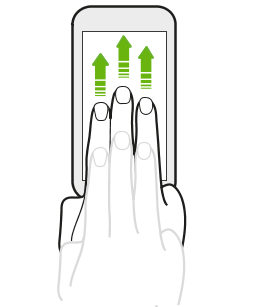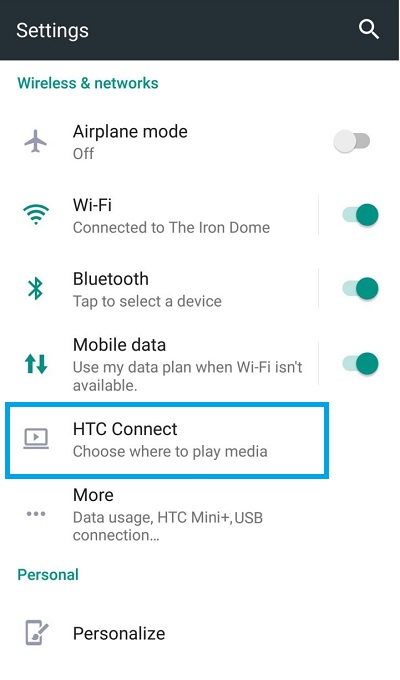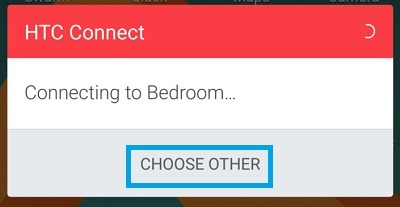Jos omistat HTC U11:n, olet todennäköisesti jo hyödyntänyt sen upeaa kaksoiskamerakokoonpanoa. Molemmat kamerat pystyvät tuottamaan todella upeita kuvia syvällä värillä ja rikkailla yksityiskohdilla. Ne toimivat erinomaisesti myös vaikeissa valaistusolosuhteissa. Olisi todella sääli, jos voisit katsella niitä korkealaatuisia valokuvia ja videoita vain puhelimesi 5,5 tuuman näytöllä.
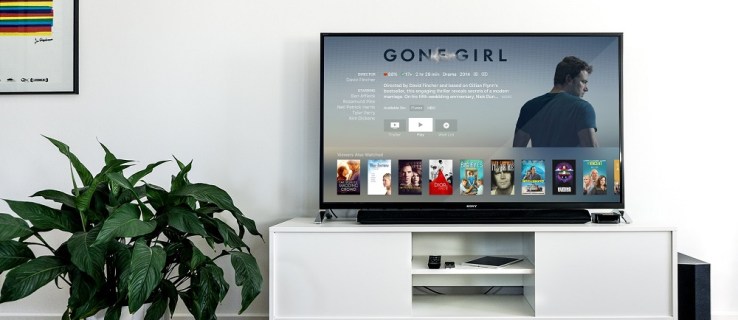
Onneksi HTC U11 antaa sinun peilata sen näytön isommalle näytölle, olipa se sitten älytelevisiosi tai tietokoneen näyttö. Tämä toiminto ei ainoastaan auta suojaamaan silmiesi terveyttä, vaan se tarjoaa myös paljon syvemmän kokemuksen katsoessasi suoratoistovideoita, tallenteita, esityksiä ja muun tyyppistä multimediasisältöä.
Jatka lukemista saadaksesi selville, kuinka voit peilata puhelimesi näytön isommalle näytölle.
HTC U11 -näytön peilaus Smart TV:hen
Nykypäivän älytelevisioiden avulla on erittäin helppoa peilata HTC U11:n näyttöä. Tässä ovat vaiheet, jotka sinun on noudatettava:
Tarkista, onko Smart TV:ssäsi vaihtoehto "Peilaus" ja ota se käyttöön. Tämä vaihtoehto voi näkyä sovelluksena tai erikoissyötteenä laitteestasi ja sen ohjelmistosuunnittelusta riippuen.
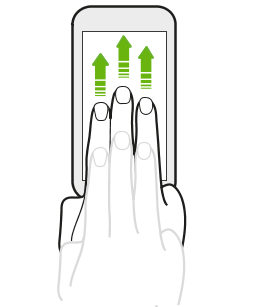
Avaa HTC Connect pyyhkäisemällä ylös kolmella sormella ollessasi aloitusnäytössä.
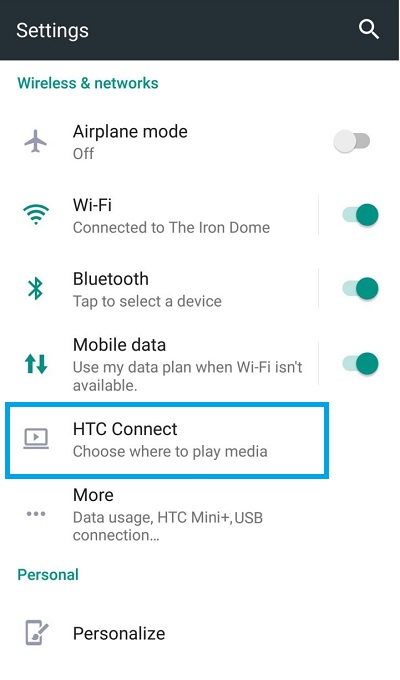
Sinua pyydetään valitsemaan laite, johon suoratoistat – valitse "Valitse muu".
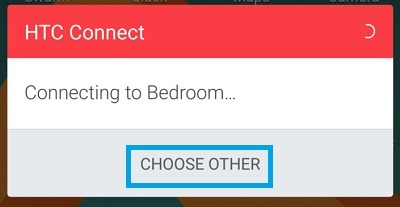
Etsi ja osoita televisiota. Tehty!
Muista, että tämä menetelmä toimii vain älytelevisioissa, jotka tukevat Miracastia. Tästä langattomasta screencasting-protokollasta tuli standardi loppuvuodesta 2012, joten kaikissa vuonna 2013 ja myöhemmin valmistetuissa älytelevisioissa pitäisi olla sisäänrakennettu tuki sille.
Jos televisiosi ei tue Miracastia, voit ostaa halvan donglen verkosta. Kun liität sen television HDMI- ja USB-portteihin, määritä se noudattamalla television näytöllä näkyviä yksinkertaisia ohjeita. Kun olet valmis, noudata yllä olevia ohjeita aloittaaksesi HTC U11:n näytön peilaus älytelevisioon Miracast-sovittimen avulla.

HTC U11 -näytön peilaus PC-näyttöön
Voit yhtä helposti peilata HTC U11 -puhelimesi tietokoneen näyttöön. Tätä varten tarvitset kolmannen osapuolen sovelluksen, joka on varustettu peilaamaan Android-laitteita tietokoneisiin. Yksi suosituimmista vaihtoehdoista on Vysor, näytön peilaussovellus, joka toimii Windowsissa, Macissa ja Linuxissa ja on saatavana myös Chrome-laajennuksena.
HTC U11 on yksi harvoista markkinoilla olevista puhelimista, joka tukee USB-C-HDMI-sovittimia. Peilataksesi näyttösi tietokoneellesi, sinun tarvitsee vain ostaa USB-C-HDMI-sovitin ja liittää se puhelimesi HDMI-yhteensopivaan näyttöön.
Tämä menetelmä soveltuu kaikille HDMI:llä varustetuille porteille, mikä tarkoittaa, että se toimii myös silloin, kun haluat peilata puhelimen näyttöä projektoriin tai vaihtoehtoisena tapana peilata HTC U11 televisioon.
Viimeiset sanat
Kuten näet, HTC U11:n peilaus televisioon tai tietokoneen näyttöön on helppoa. Oletko jo kokeillut peilata puhelimesi näyttöä suuremmalle näytölle? Olitko tyytyväinen tuloksiin? Onko sinulla ylimääräisiä vinkkejä, jotka haluaisit jakaa TechJunkie-yhteisön kanssa? Kerro meille alla olevassa kommenttiosassa.